win10字体安装不上去的解决方法:
1、首先按下Win+打开运行,输入services.msc,回车,如图:
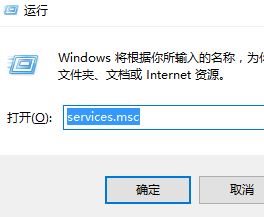
2、进入服务列表找到Windows Firewall ,如图:
3、如果这项进程被禁用,那么我们就无法打开或安装新字体,也没办法启动防火墙,如图:
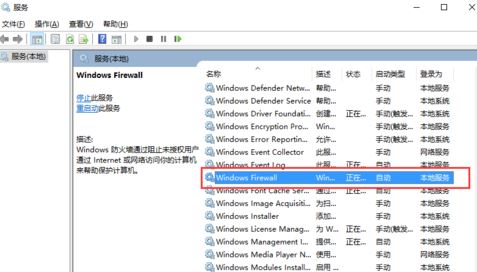
4、我们双击它,进入属性项,如图:
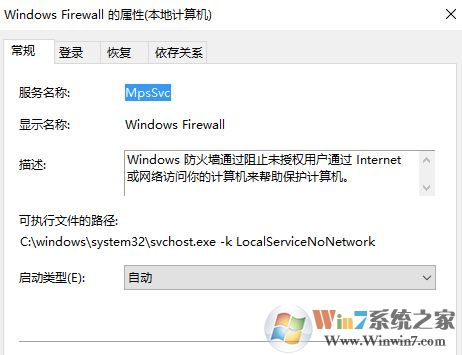
5、启动类型选择“自动”;
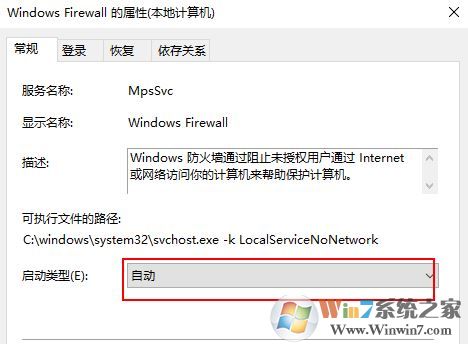
6、最后右击Windows Firewall点启动按钮;
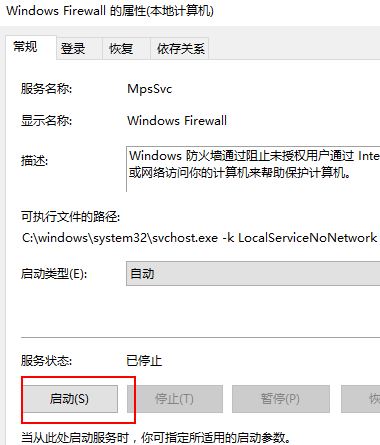
7、然后检测字体,应该已经恢复正常,可以使用了。
以上便是wiwnin7小编教大家的关于win10系统字体安装灰色的有效解决方法,无法安装的用户快去试试吧!
分享到:

